Jak zkontrolovat verzi PowerShellu ve Windows 10

PowerShell je jedním z extrémně užitečných příkazových nástrojů pro uživatele Windows 10.

PowerShell je jedním z extrémně užitečných příkazových nástrojů pro pokročilé uživatele Windows 10. Určení přesné aktuální verze PowerShellu vám pomůže pochopit, ke kterým funkcím PowerShellu máte přístup, a naplánovat, jak je co nejefektivněji používat.
V tomto článku se naučíme, jak zkontrolovat verzi PowerShellu ve Windows 10.
Určete verzi PowerShellu
Jedna zajímavá věc je, že můžete použít PowerShell ke spuštění příkazu k vyhledání aktuálního čísla verze tohoto nástroje samotného.
Chcete-li začít, otevřete nabídku „Start“, vyhledejte klíčové slovo „Windows PowerShell“ a ve vrácených výsledcích vyhledávání klikněte na odpovídající aplikaci.
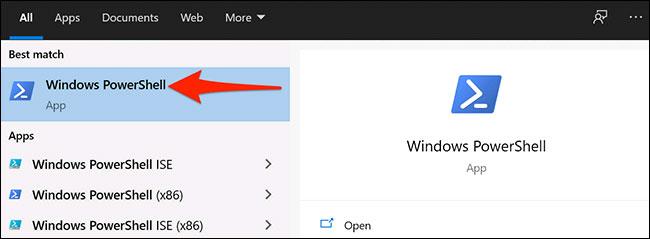
Po několika sekundách se otevře okno PowerShell, zde zadejte následující příkaz a stiskněte Enter:
$PSVersionTable
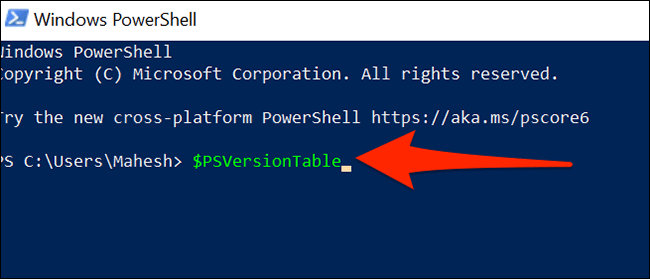
PowerShell okamžitě zobrazí řadu různých metrik. Nás však bude zajímat pouze první hodnota s názvem „PSVersion“ – což je vaše aktuální verze PowerShellu – jak je uvedeno níže.
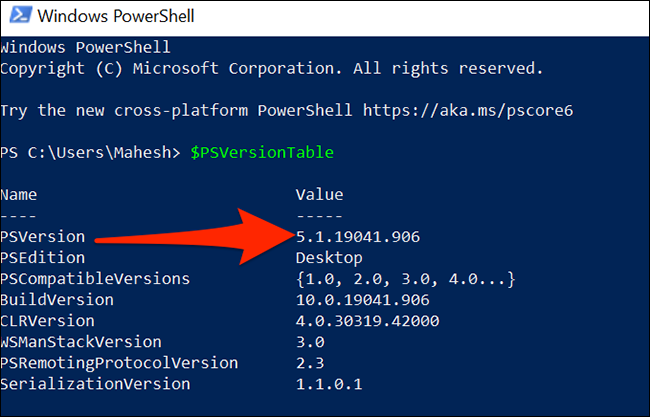
Nyní víte, na které verzi PowerShellu používáte a zda ji potřebujete aktualizovat nebo ne.
Aktualizujte PowerShell ve Windows 10
PowerShell je výchozí nástroj, zabudovaný do Windows 10. Proto se také automaticky aktualizuje při instalaci aktualizací operačního systému. To ale také znamená, že byste měli svůj počítač pravidelně aktualizovat na novou verzi Windows 10, abyste zajistili, že PowerShell bude vždy spuštěn na nejnovější verzi.
Všimněte si, že PowerShell 7 se bude mírně lišit od verze obvykle instalované na počítačích s Windows 10. Chcete-li nainstalovat novou verzi PowerShell 7, musíte si stáhnout instalační soubor nebo spustit příkaz z PowerShellu na vašem PC.
Kiosk Mode ve Windows 10 je režim pro použití pouze 1 aplikace nebo přístupu pouze k 1 webu s uživateli typu host.
Tato příručka vám ukáže, jak změnit nebo obnovit výchozí umístění složky Camera Roll ve Windows 10.
Úprava souboru hosts může způsobit, že nebudete moci přistupovat k Internetu, pokud soubor není správně upraven. Následující článek vás provede úpravou souboru hosts ve Windows 10.
Snížení velikosti a kapacity fotografií vám usnadní jejich sdílení nebo posílání komukoli. Zejména v systému Windows 10 můžete hromadně měnit velikost fotografií pomocí několika jednoduchých kroků.
Pokud nepotřebujete zobrazovat nedávno navštívené položky a místa z důvodu bezpečnosti nebo ochrany soukromí, můžete to snadno vypnout.
Microsoft právě vydal aktualizaci Windows 10 Anniversary Update s mnoha vylepšeními a novými funkcemi. V této nové aktualizaci uvidíte spoustu změn. Od podpory stylusu Windows Ink po podporu rozšíření prohlížeče Microsoft Edge byly výrazně vylepšeny také nabídky Start a Cortana.
Jedno místo pro ovládání mnoha operací přímo na systémové liště.
V systému Windows 10 si můžete stáhnout a nainstalovat šablony zásad skupiny pro správu nastavení Microsoft Edge a tato příručka vám ukáže postup.
Tmavý režim je rozhraní s tmavým pozadím ve Windows 10, které pomáhá počítači šetřit energii baterie a snižuje dopad na oči uživatele.
Hlavní panel má omezený prostor, a pokud pravidelně pracujete s více aplikacemi, může vám rychle dojít místo na připnutí dalších oblíbených aplikací.









